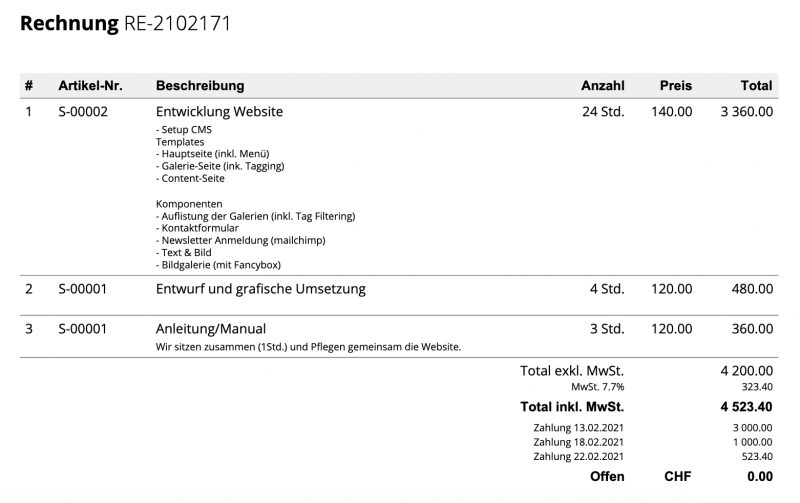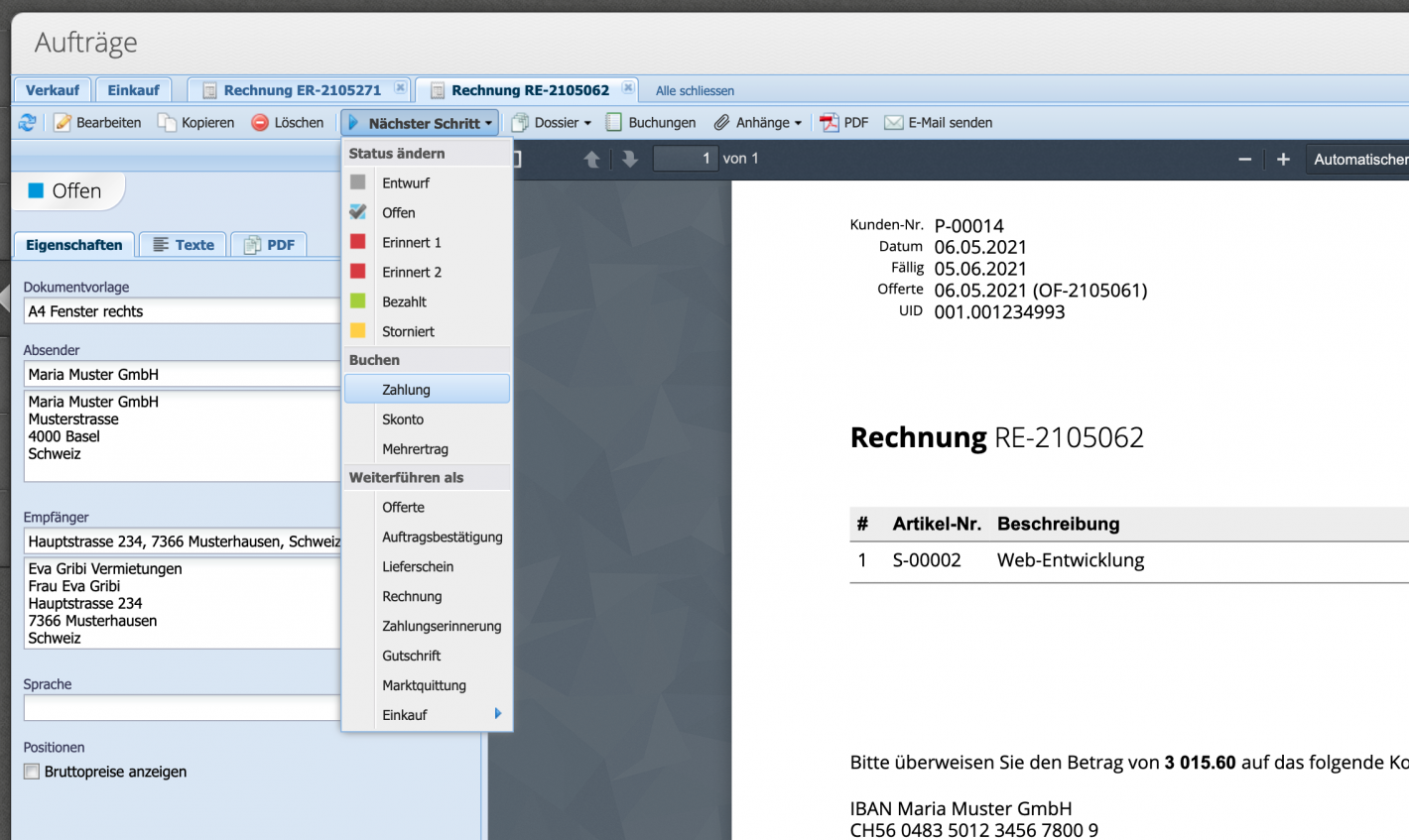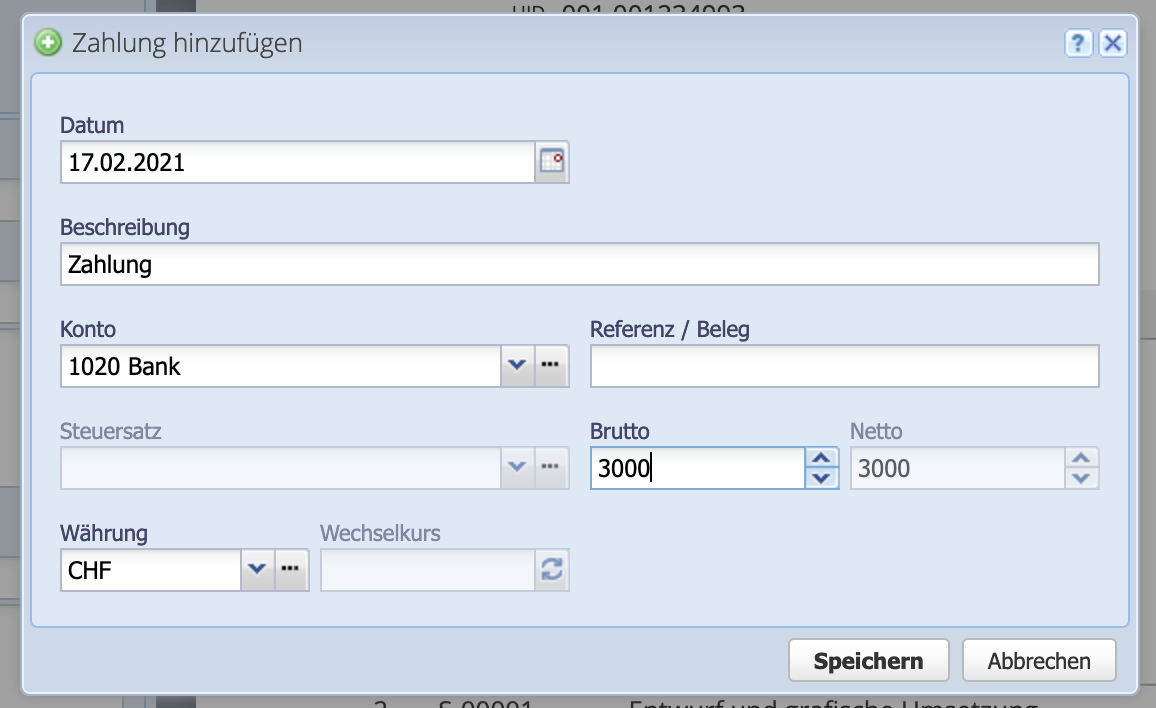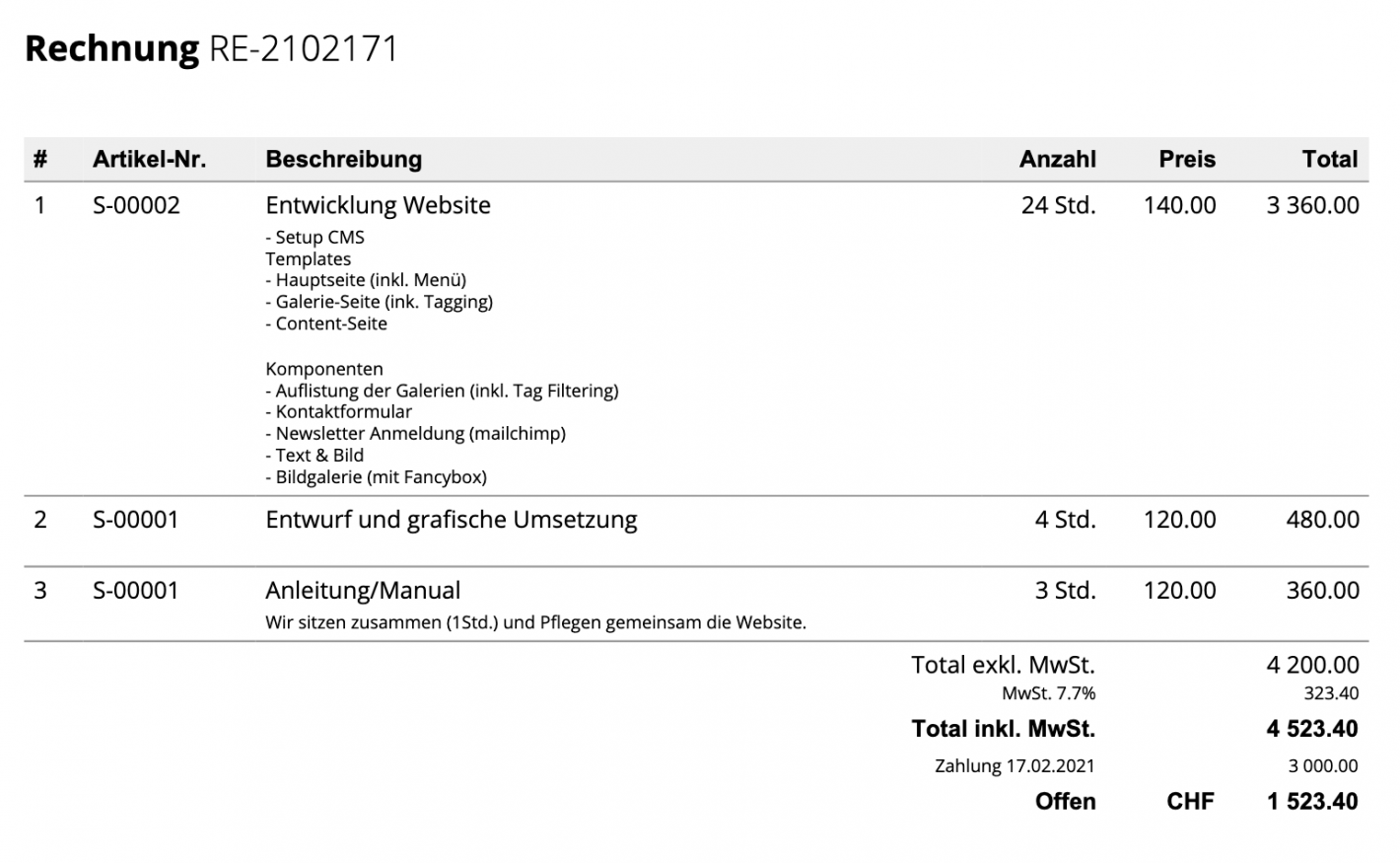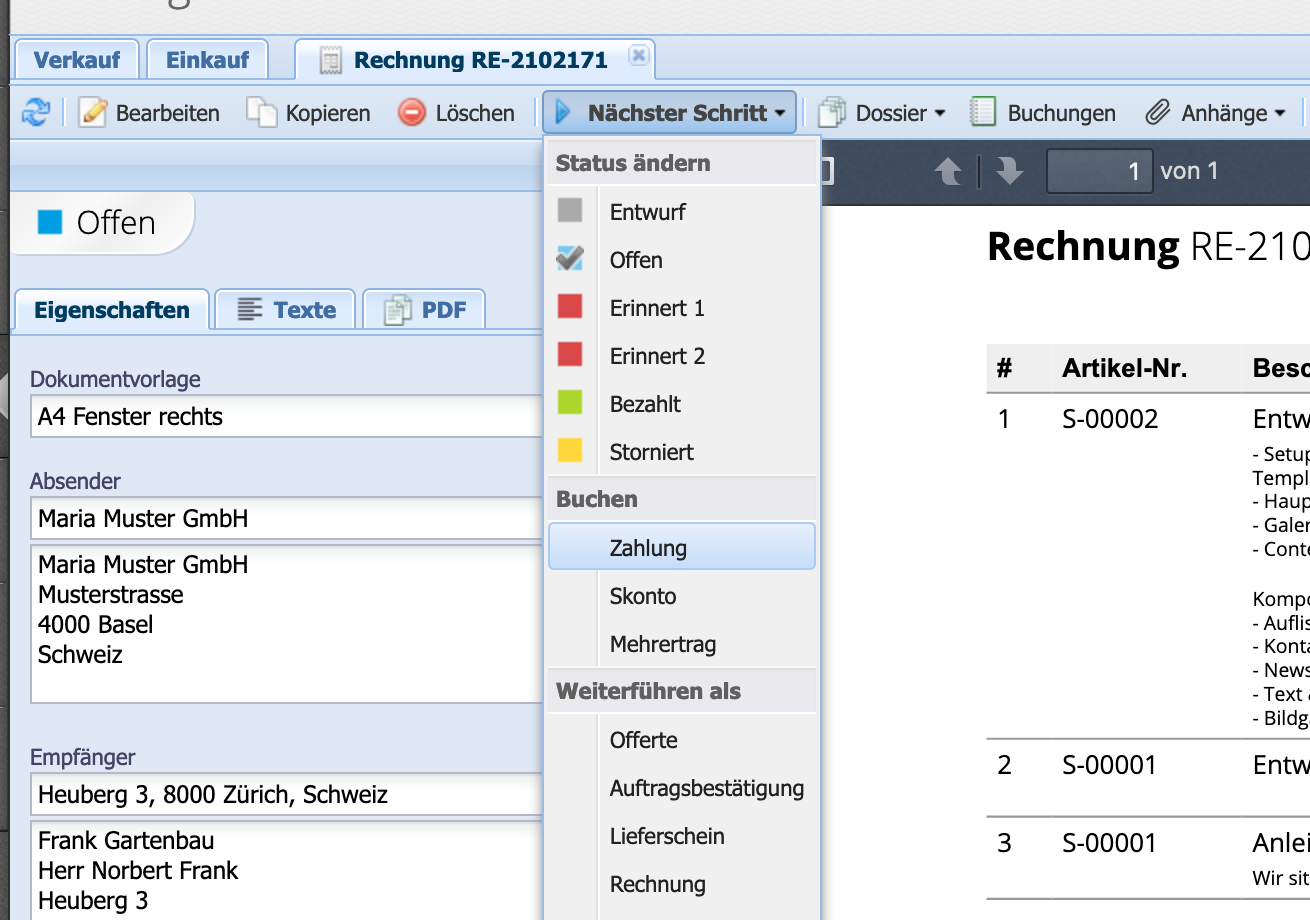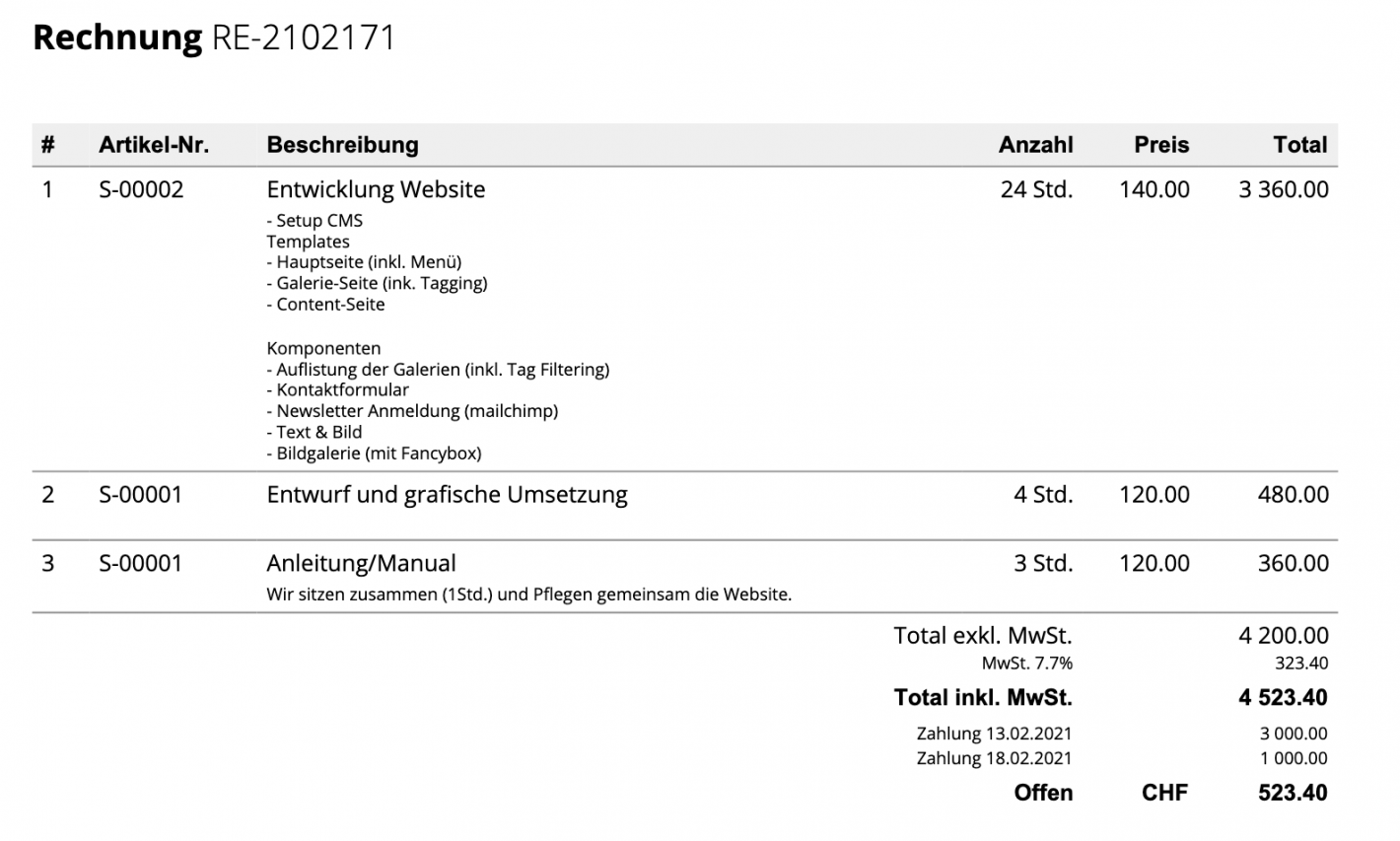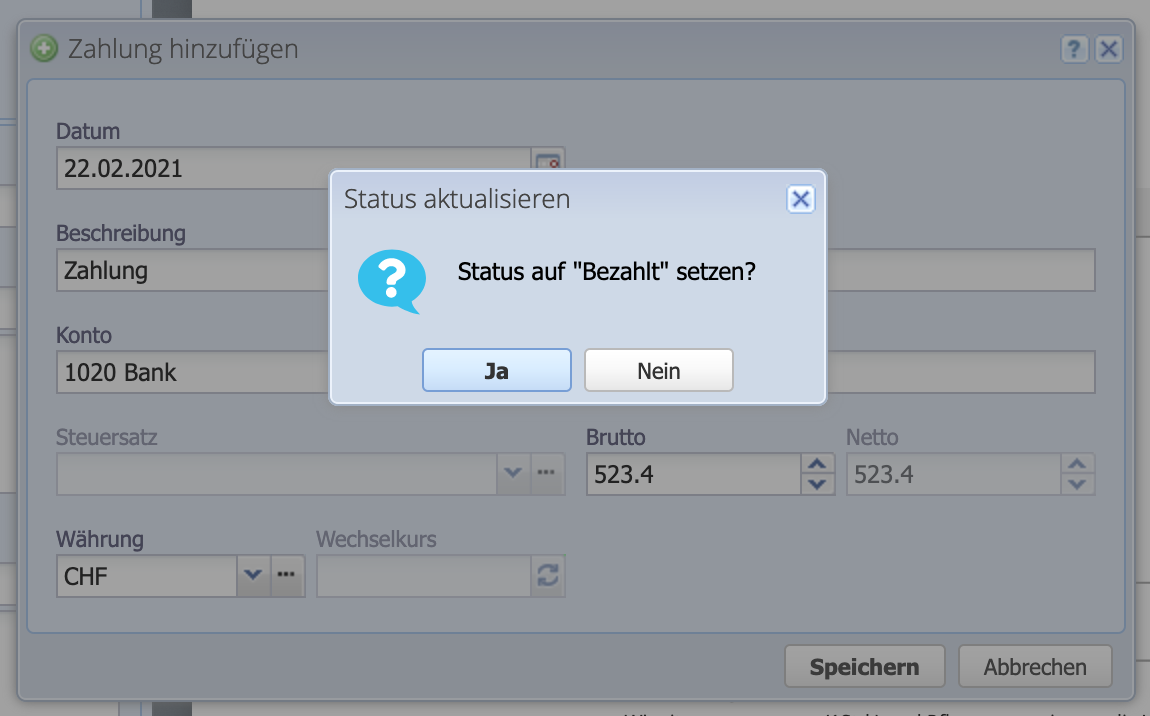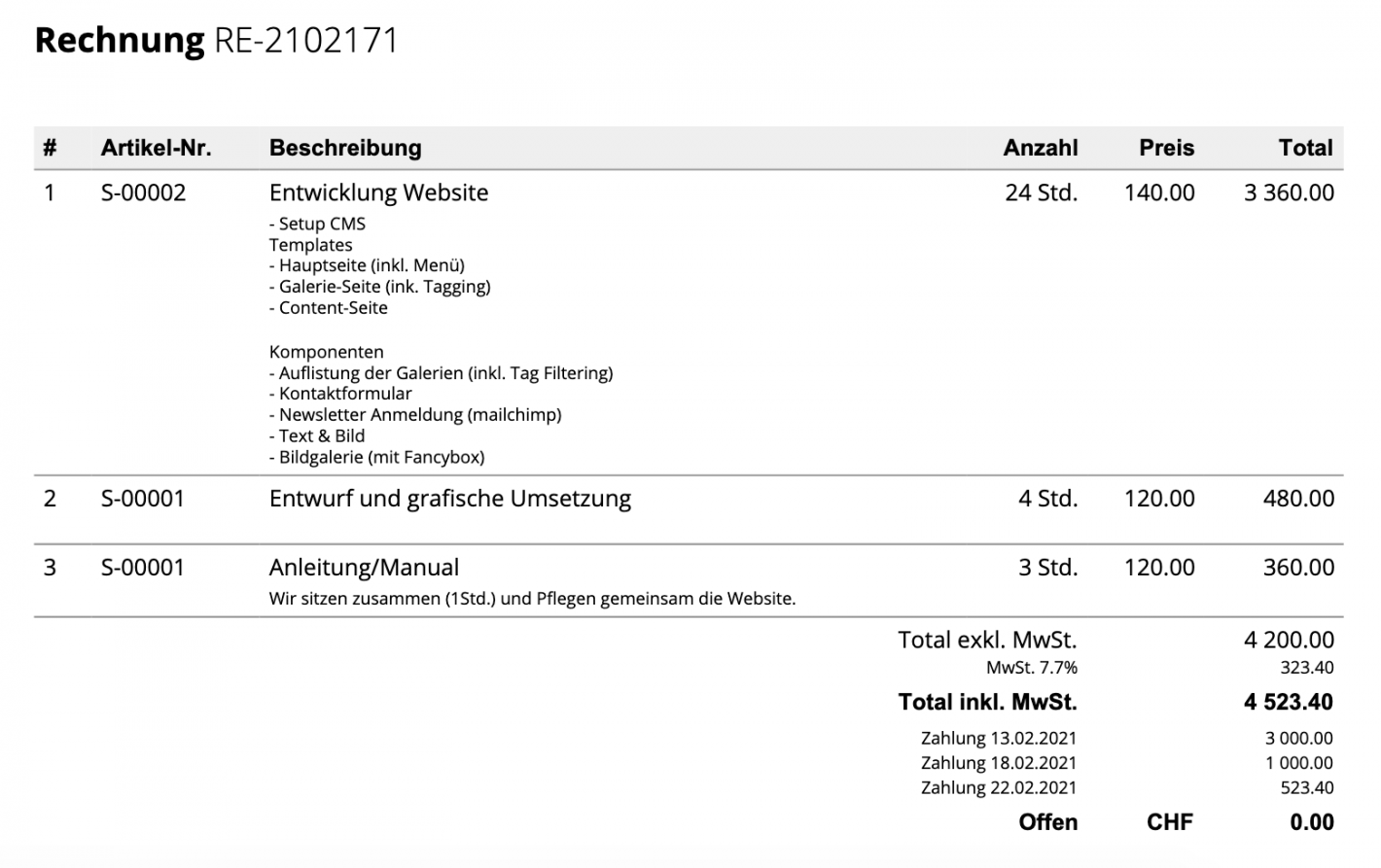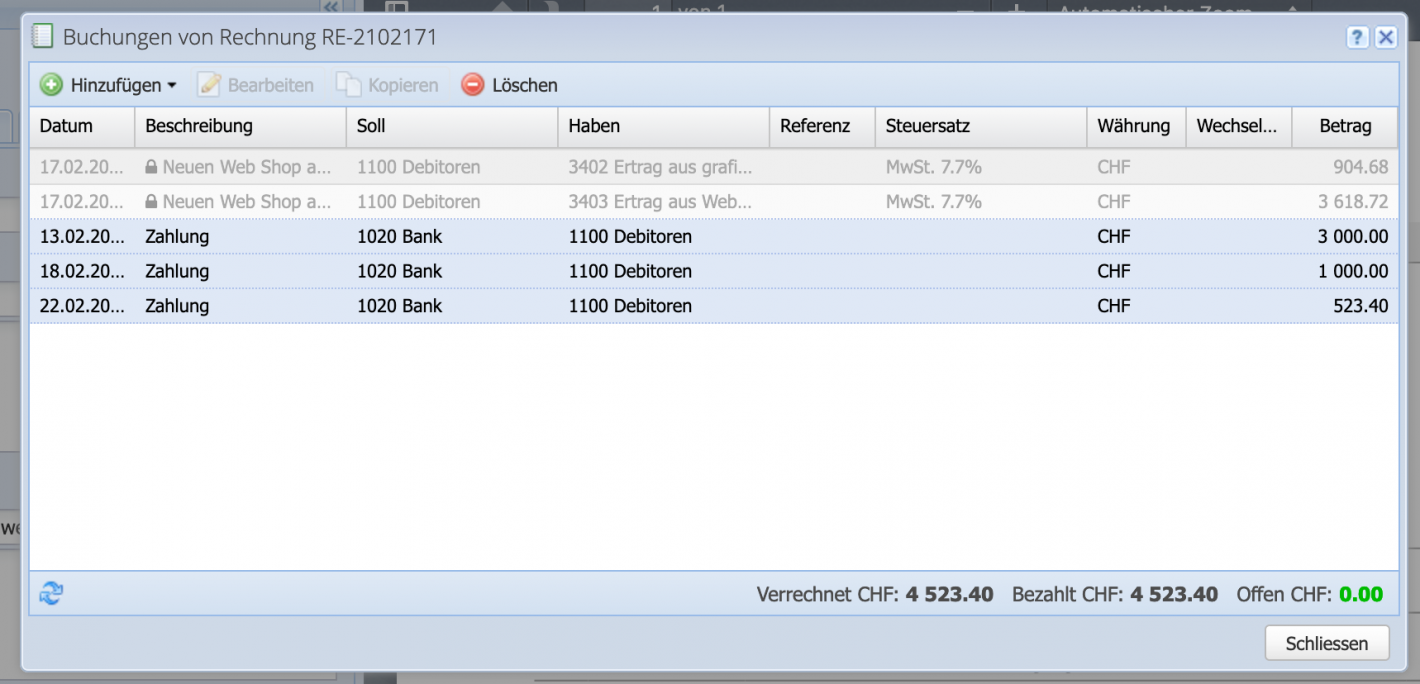1. Die erste Teilzahlung ist eingegangen
Die Rechnung wurde an eine KundIn versendet und die erste Teilzahlung ist überwiesen worden. Zur Erklärung wird die Zahlung hier manuell verbucht. Dies kann auch automatisch vorgenommen werden. Mit der Import Funktion für Bankbewegungen (camt053, camt054 Dateien) wird eine offene Rechnung automatisch erkannt und die Zahlung verbucht.